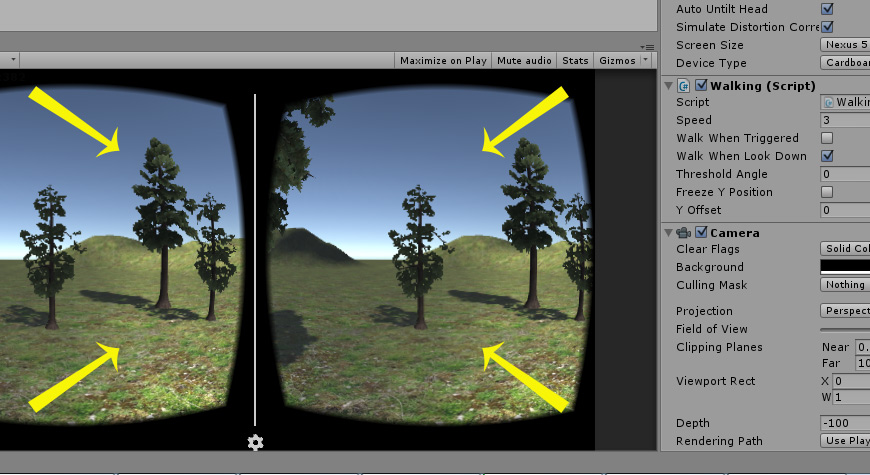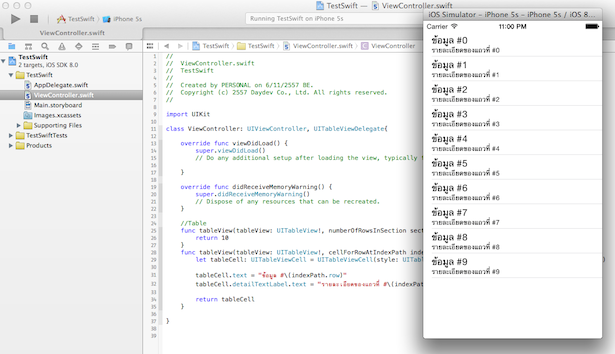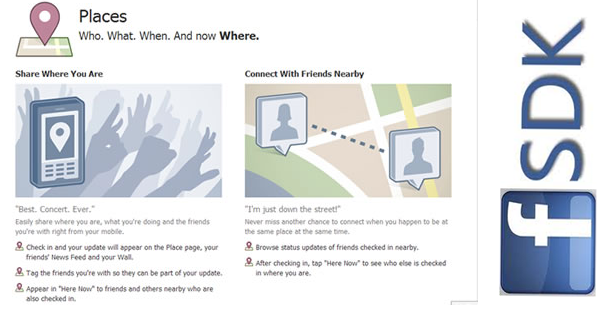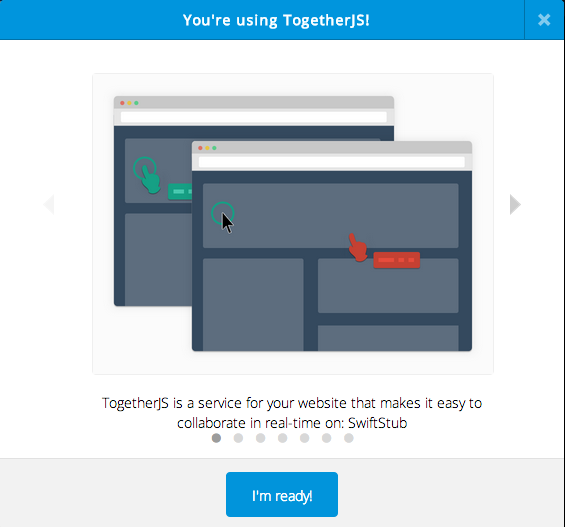จากบทเรียน “สร้าง Virtual Reality บน Google Cardboard ด้วย Unity 3D” ที่แนะนำการสร้าง VR World ไปแล้วรอบนี้เราจะมาทำการเขียนฟังก์ชันการเดินไปข้างหน้า
ให้เราเปิดโครงงานตัวเก่าขึ้นมาครับ
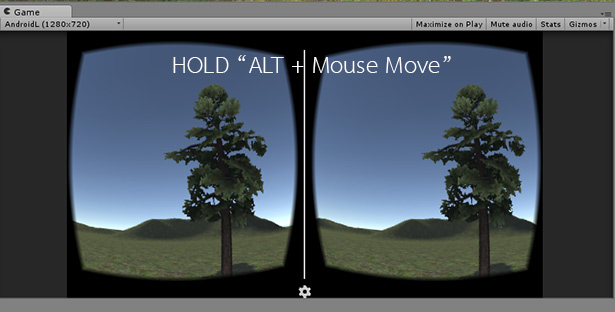
ให้เรากดที่ GameObject ตัว CardboardMain ก่อนครับ แล้วสร้าง New C# Script ใหม่ขึ้นมาว่า Walk.cs ครับ
private const int RIGHT_ANGLE = 90; private bool isWalking = false; CardboardHead head = null; public float speed = 5.0f; public bool walkWhenTriggered; public bool walkWhenLookDown = true; public double thresholdAngle; public bool freezeYPosition; public float yOffset;
ตัวแปรที่ประกาศเป็นไว้หลักจะอยู่ที่
public float speed = 5.0f;
เป็นความเร็วในการเดินหน้าของตัวละครในเกมของ VR ครับ (ซึ่งจะเดินโดยอัตโนมัติ) การเดินอัตโนมัติเราจะเช็ตที่
public bool walkWhenLookDown = true;
ส่วน
public bool walkWhenTriggered;
จะเป็นการอีกวิธีคือเมื่อมีการหันหน้าจะหยุดแล้วหันอีกที หรือมีการเคลื่อนไหวซ้ำเล็กๆ น้อยๆจะเดิน (หัน, หัน หรือ ผงกหัวเล็กน้อย)
public double thresholdAngle; public bool freezeYPosition; public float yOffset;
ส่วนขององศาในการเช็คว่า เราจะเดินไปข้างหน้าคือ LookDown ใช้เส้นองศา หรือเส้นขอบฟ้าตรวจสอบ
เขียนตั้งค่า Camera Component ใน Start() ดังนี้
void Start () {
head = Camera.main.GetComponent<StereoController>().Head;
}
ส่วนของการทำงานเป็นการตรวจ Update() องศา และ State ของการเดิน หรือหยุด ด้วยการเทียบตัวแปรของ lookDown
void Update ()
{
if (walkWhenTriggered && !walkWhenLookDown && !walkingPlayer && Cardboard.SDK.CardboardTriggered)
{
walkingPlayer = true;
}
else if (walkWhenTriggered && !walkWhenLookDown && walkingPlayer && Cardboard.SDK.CardboardTriggered)
{
walkingPlayer = false;
}
if (walkWhenLookDown && !walkWhenTriggered && !walkingPlayer &&
head.transform.eulerAngles.x >= thresholdAngle &&
head.transform.eulerAngles.x <= RIGHT_ANGLE)
{
walkingPlayer = true;
}
else if (walkWhenLookDown && !walkWhenTriggered && walkingPlayer &&
(head.transform.eulerAngles.x <= thresholdAngle ||
head.transform.eulerAngles.x >= RIGHT_ANGLE))
{
walkingPlayer = false;
}
if (walkWhenLookDown && walkWhenTriggered && !walkingPlayer &&
head.transform.eulerAngles.x >= thresholdAngle &&
Cardboard.SDK.CardboardTriggered &&
head.transform.eulerAngles.x <= RIGHT_ANGLE)
{
walkingPlayer = true;
}
else if (walkWhenLookDown && walkWhenTriggered && walkingPlayer &&
head.transform.eulerAngles.x >= thresholdAngle &&
(Cardboard.SDK.CardboardTriggered ||
head.transform.eulerAngles.x >= RIGHT_ANGLE))
{
walkingPlayer = false;
}
if (walkingPlayer)
{
Vector3 direction = new Vector3(head.transform.forward.x, 0, head.transform.forward.z).normalized * speed * Time.deltaTime;
Quaternion rotation = Quaternion.Euler(new Vector3(0, -transform.rotation.eulerAngles.y, 0));
transform.Translate(rotation * direction);
}
if(freezeYPosition)
{
transform.position = new Vector3(transform.position.x, yOffset, transform.position.z);
}
}
พิจารณาในส่วนนี้ Trigger จะมีการตรวจสถานะตามนี้ครับ
if (walkWhenTriggered && !walkWhenLookDown && !walkingPlayer && Cardboard.SDK.CardboardTriggered)
{
walkingPlayer = true;
}
else if (walkWhenTriggered && !walkWhenLookDown && walkingPlayer && Cardboard.SDK.CardboardTriggered)
{
walkingPlayer = false;
}
และ Lookdown ตรวจการเทียบการก้มหน้า กับองศาตามนี้
if (walkWhenLookDown && !walkWhenTriggered && !walkingPlayer &&
head.transform.eulerAngles.x >= thresholdAngle &&
head.transform.eulerAngles.x <= RIGHT_ANGLE)
{
walkingPlayer = true;
}
else if (walkWhenLookDown && !walkWhenTriggered && walkingPlayer &&
(head.transform.eulerAngles.x <= thresholdAngle ||
head.transform.eulerAngles.x >= RIGHT_ANGLE))
{
walkingPlayer = false;
}
if (walkWhenLookDown && walkWhenTriggered && !walkingPlayer &&
head.transform.eulerAngles.x >= thresholdAngle &&
Cardboard.SDK.CardboardTriggered &&
head.transform.eulerAngles.x <= RIGHT_ANGLE)
{
walkingPlayer = true;
}
else if (walkWhenLookDown && walkWhenTriggered && walkingPlayer &&
head.transform.eulerAngles.x >= thresholdAngle &&
(Cardboard.SDK.CardboardTriggered ||
head.transform.eulerAngles.x >= RIGHT_ANGLE))
{
walkingPlayer = false;
}
ทดสอบเล็กน้อย
แบบอัดหน้าจอไว้ให้
น่าจะใช้สร้างเกม VR ได้ละ – Project ต่อไปทดสอบ Trigger เกม สยองขวัญ ตกใจกรี๊ดกร๊าดดดด
Ref: Jupp Otto, "Autowalk Script for the Google Cardboard Unity SDK",สืบค้นเมื่อ 07/2015